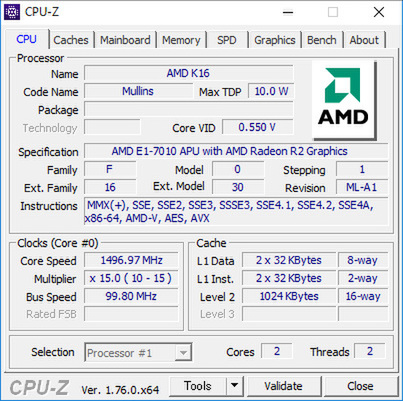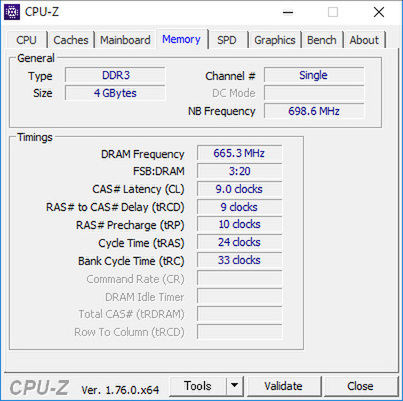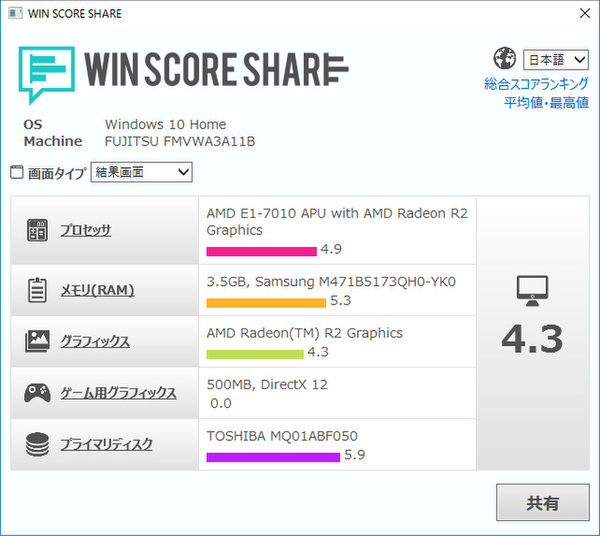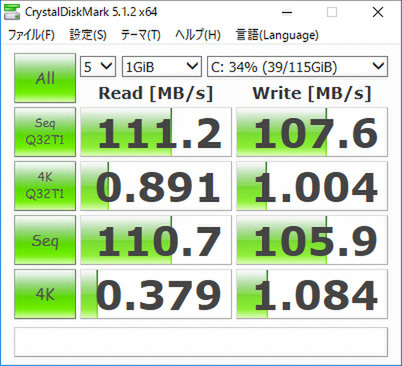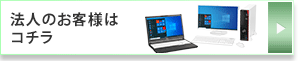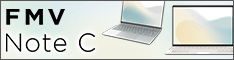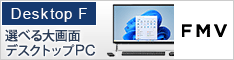8万円を切る手頃な価格ながら、15.6型ディスプレーやハイスペック機種と変わらない本体、さらに光学ドライブ、SDカードリーダーなど、購入時におよそ必要な要素を標準装備している「LIFEBOOK WA1/A3」。今回は、このこちらについて、ノートPCとしての使い勝手を検証してみる。
「LIFEBOOK WA1/A3」のキーボードはタイピング時を想定して設計されている
「LIFEBOOK WA1/A3」のキーボードは以前紹介したハイスペック機である「LIFEBOOK WA3/Z」とほぼ同じで、違いは上部にハイレゾスピーカーがないことと、NFCが搭載されていないことくらいだ。15.6型ディスプレーの幅をフルに使ったフルキーボードはテンキーも配置されており、デスクトップ機のキーボードに慣れている人でも違和感は持たないだろう。キーピッチも狭いことはなく、ノートPCにありがちな変わったキー配置もない。
「LIFEBOOK WA1/A3」のキーボードは、キーが手前側にそれぞれ傾いている。通常のキーボードはキーの表面に段差はなく平らに近いイメージだが、キー表面を傾かせることによってキー列ごとに段差を設けている。これは、列を間違うことなく正確なタイピングができるようにする仕掛けとのこと。また、キーは指のカーブに合うように、キーの中央が少しへこんでいる。
キーの固さは、力の入りにくい小指で押さえなければならない外側にあるキーが軽い力で押せるようになっていて、キーボード中央になるにしたがって段階的に固くなるよう設定されている。外側にあるCtrlキーを多用するような場合、最も力の入りにくい小指で押さえなければならないことを考えると、外側のキーのほうが力が要らないというのは親切だ。Ctrlキーに限らず、外側にありながら多く使う「A」や「S」が楽に打てる。
「LIFEBOOK WA1/A3」本体に搭載されているタッチパッドは2ボタン式。感度も指に対するカーソルの動きなどがほぼイメージ通りに動いた。マウスを使い慣れている人でも、このタッチパッドでの操作に慣れてしまえば、キーボードから手を離す回数が少なくなり、作業効率も上がる。その点、「LIFEBOOK WA1/A3」のタッチパッドは使いやすい印象だった。
キーボード上部にはワンタッチボタンとして「My Cloud」、「MENU」、「SUPPOERT」ボタンがある。「MENU」と「SUPPOERT」はともかく、写真や動画などを自動で整理してくれる「My Cloud」がワンタッチで使えるのは、初心者に優しい。
この「My Cloud」を使うとPC上の写真や動画などを、スマホやタブレットから見ることができたり、自宅の録画番組をストリーミングできるなど、本機だけでなく家中のコンテンツをいつでもどこでも活用できるようになる。デジカメで撮影した写真をPCのHDDに入れてしまったがために人に見せるのも面倒というようなことがなくなるので、これまでと違ったPCの使い方も考えられるだろう。
「LIFEBOOK WA1/A3」のスペック
「LIFEBOOK WA1/A3」のスペックは前回お伝えしたが、再度おさらいしておこう。CPU-Zを用いた結果は下記の通り。
Windowsマシンとしての快適さを測るWIN SCORE SHAREで計測してみた結果は下記の通り。
コスト重視ということもあり、全体的にスコアはやや低めといった印象。特にグラフィックスの4.3は高負荷の処理を求められるアプリを動作させるのは厳しいスコアなので、そういったニーズを実現するのは難しいかもしれない。
さらにCrystalDiskMarkを使ってストレージの速度を計測してみた結果は下記の通りだ。
少々物足りないポイントになっているので、速度をアップしたい場合には、カスタムメイドでSSDを選ぶのも選択肢の一つだろう。
次回は、そのグラフィックス性能なども含め、ベンチマークなどを行なって「LIFEBOOK WA1/A3」の実力を測ってみる。